A veces, proteger tu conexión WiFi contra intrusos supone usar contraseñas largas y no muy fáciles de recordar. Lo bueno es que, tras configurar la conexión, tus dispositivos la recuerdan y ya no la tienes que poner más.
Pero ¿qué pasa si has olvidado la clave de tu propia conexión WiFi? ¿Cómo logras recuperarla para poder conectar otros dispositivos? Hay varias formas de recuperar tu contraseña del WiFi y las puedes ver a continuación.
Si ya estás conectado en algún equipo…
Si tienes un equipo con Windows conectado a una red WiFi de la cual no recuerdas la contraseña, recuperarla es muy fácil.
Paso 1: abrir las Propiedades de la conexión
Primero, haz clic en el icono de la conexión (abajo, a la derecha). Después, haz clic derecho en el nombre de tu conexión a Internet y elige Propiedades en el menú.
Paso 2: localizar la contraseña
Esto abrirá la ventana de propiedades de la conexión. La información que te interesa está en la pestaña Seguridad.
En esta pestaña se muestra el tipo de seguridad, el cifrado y… también la contraseña guardada. Lo único que tienes que hacer para ver la clave es marcar la casilla Mostrar caracteres.

Si tu equipo recuerda la contraseña, pero no está conectado
También podría darse el caso de que tu Windows recuerde la contraseña, pero en ese momento no esté conectado a esa conexión. El proceso es entonces ligeramente distinto.
Paso 1: abrir el Administrador de redes
En el Panel de Control, ve a Centro de redes y recursos compartidos. Después, haz clic en Administrar redes inalámbricas, en la barra lateral de la izquierda.

Paso 2: localizar la contraseña
En la ventana que se abre se te muestran todas las conexiones WiFi que tu Windows recuerda. Haz doble clic en la conexión de la cual quieres conocer su contraseña y, después, en la pestaña Seguridad. Ahí podrás recuperar la contraseña guardada.

Si lo prefieres, puedes usar otros programas para obtener el listado de contraseñas WiFi guardadas: WirelessKeyDump muestra un sencillo listado en línea de comandos, mientras que WirelessKeyView muestra todas las claves en una sencilla ventana.
 WirelessKeyView es una forma muy rápida de revisar tus contraseñas WiFi guardadas
WirelessKeyView es una forma muy rápida de revisar tus contraseñas WiFi guardadas
Si tu teléfono Android recuerda la clave
Consultar las claves Wi-Fi guardadas en un teléfono Android es muy sencillo. Consulta los pasos necesarios en este artículo.
Mirando en el router
Si ninguno de tus dispositivos recuerda la contraseña de tu WiFi, siempre te queda consultarla en el propio router. Y si tampoco te acuerdas de la contraseña de tu router? Entonces pásate por este artículo primero.
Paso 1: entrar en el menú de seguridad WiFi
La configuración de cada modelo de router es distinta, pero no debería serte difícil encontrar el apartado de seguridad WiFi (Wireless Security o similares).
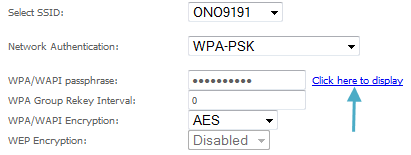
De hecho, si no has cambiado la contraseña por defecto, es posible que se encuentre escrita debajo del router, en una pegatina, o en los papeles que te proporcionó tu proveedor de Internet.
¡Hackéate a ti mismo!
Supongamos que no tienes la clave WiFi guardada en ningún sitio y por algún motivo tu proveedor de Internet no te la puede o quiere proporcionar.
Siempre te queda la opción de hackearte a ti mismo. Hay varias formas de obtener tu clave WiFi, siendo la más “sencilla” (con grandes comillas) el uso de distribuciones LiveCD especializadas en auditoría WiFi como Beini, WifiWay, Xiaopan o Wifislax.
 Beini en funcionamiento.
Beini en funcionamiento.
Sin embargo, puesto que el router es tuyo, tienes la posibilidad de restaurar la configuración de fábrica (normalmente con un botón), lo cual devolvería la contraseña WiFi a su valor por defecto.
No te recomendamos resetees el router salvo que sepas lo que estás haciendo y sepas reconfigurar el router: en caso contrario, te podrías quedar sin conexión a la red. Tu proveedor de Internet te puede ayudar en este caso.
Con la clave WiFi de fábrica tienes más posibilidades: quizá esté en el manual de usuario, en la web de tu proveedor de Internet o en algún rincón de la red.
Algunos modelos usan un algoritmo para generar claves WiFi automáticas, y es ahí donde te servirán utilidades como WPAMagicKey y WJDecrypter, para Windows o WifiPass y WLANAudit, en Android.

Si tienes suerte, podrás recuperar tu clave WiFi muy rápido, con WifiPass.
Otros artículos que te pueden interesar:


